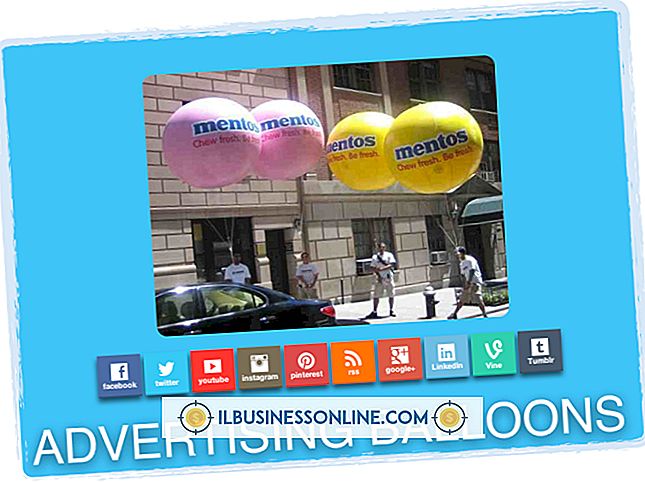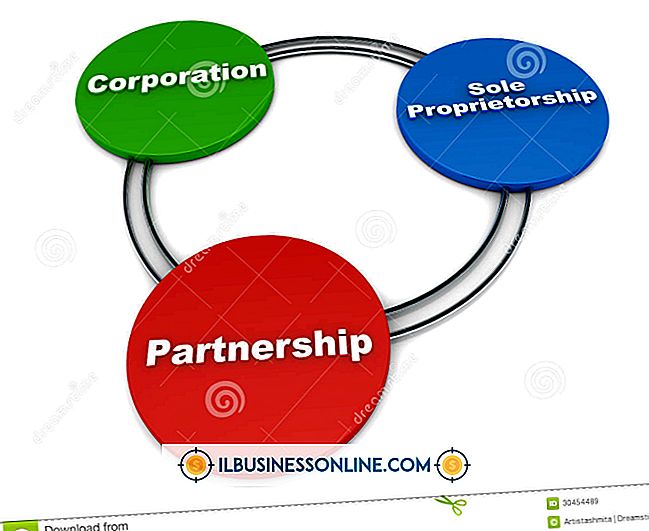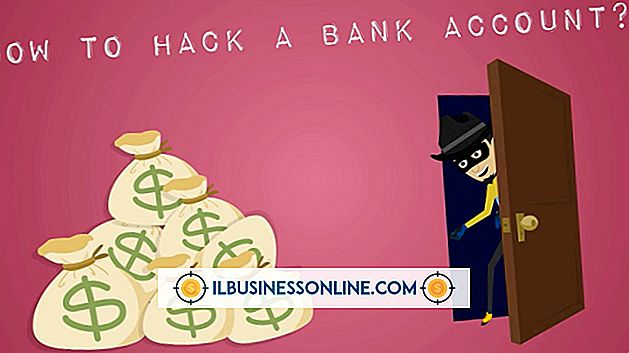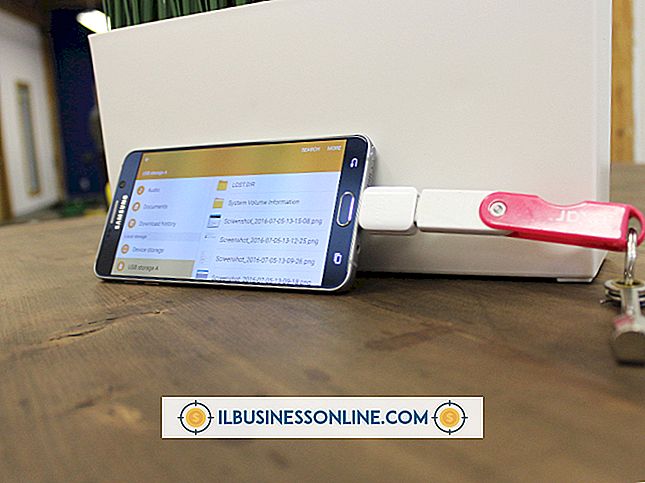Cách thay đổi trang khởi động mặc định của tôi trong Firefox

Khi được mở, Mozilla Firefox sẽ hiển thị một trang bao gồm logo Firefox, thanh tìm kiếm của Google và một số biểu tượng cho phép bạn truy cập thư mục tải xuống, menu dấu trang, trang bổ trợ và màn hình cài đặt. Tuy nhiên, bạn có thể chuyển trang khởi động mặc định mà Firefox hiển thị sang bất kỳ trang web hoặc trang Web nào bạn chọn. Bạn thậm chí có thể đặt Firefox để hiển thị một trang trống hoặc tự động mở các cửa sổ và tab của phiên duyệt cuối cùng của bạn.
Thay đổi trang khởi động
Trên bất kỳ cửa sổ Mozilla Firefox nào đang mở, hãy nhấn vào Alt Alt-T, Trực tiếp và sau đó chọn Tùy chọn tùy chọn trên menu thả xuống. Trong tab Chung, chèn URL của trang web hoặc trang Web vào trường bên cạnh Trang chủ Trang chủ, Trực tiếp và sau đó nhấp vào Sử dụng Trang hiện tại, để biến nó thành trang khởi động mặc định của bạn. Cách khác, hãy sử dụng menu kéo xuống bên cạnh khi Khi Bắt đầu, Bắt đầu, chọn và Hiển thị một Trang trống để hiển thị một trang đen khi khởi động hoặc chọn ra Hiển thị Windows của tôi và các tab từ Last Time các tab của phiên duyệt hiện tại của bạn vào lần tới khi bạn khởi chạy Firefox. Nhấp vào ngay OK OK để lưu cài đặt.
Khước từ
Thông tin trong bài viết này áp dụng cho Mozilla Firefox 26. Nó có thể hơi hoặc đáng kể với các phiên bản hoặc sản phẩm khác.